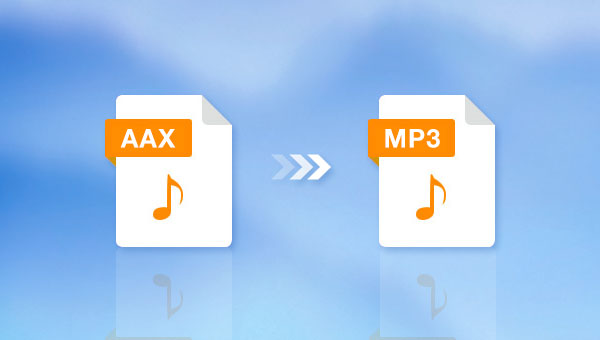
Audible.com是最受欢迎的在线有声读物商店,它提供了大量可下载的数字有声读物。如果您从Audible购买了有声读物,则会发现Audible.com上所有可用的有声读物都以.aa或.aax文件格式进行保存的,并受Audible的数字版权管理(DRM)保护。其实AAX是与Audible Enhanced Audiobook相关的数据文件格式,由Audible开发。也就是说AAX文件是多媒体数字有声读物,其中包括图像,链接,视频和时间轴,它们可以在iTunes,Apple iPod,Microsoft Zune,Creative Zen和某些Amazon Kindle设备上播放。如果想从受支持的设备播放AAX有声读物,您需要有一个Audible帐户和最低的订阅费用。您也可以在基于Microsoft Windows和Mac操作系统的Apple iTunes中打开AAX格式的文件。
如果您想在其他设备上播放下载的AAX文件,就需要将其转换为兼容性更佳的MP3格式。MP3是当今流行的一种数字音频编码和有损压缩格式,可以在大多数的设备上播放,而且MP3格式占用空间小,还能保持接近无损格式的音频质量,所以是保存音频文件较为理想的格式选择。
了解完AAX与MP3的定义之后,下面我们将为大家介绍将AAX文件转成MP3格式的具体方法,请继续往下阅读吧。
AAX Audio Converter是一款将Audible专有的AAX文件转换为MP3、M4A格式的免费开源软件,支持在Windows 7及更高版本上运行。AAX Audio Converter需要用户的个人Audible激活码才能处理Audible有声读物,您只需安装并激活Windows 10的 Audible App或旧版的Audible Manager(即与Audible帐户关联)后,AAX Audio Converter能够自动找到激活码。
借助该软件将AAX文件转换为MP3格式并不难,具体操作步骤如下:
下载安装后运行AAX Audio Converter软件,点击【Add】(添加)导入AAX有声读物文件,之后在【Format】(格式)中选择MP3格式,在【Mode】(模式)中选择输出模式,此处选择【Multiple files, by chapter, split into shorter tracks】(多个文件,按章节,分成较短的轨道)。在【Destination folder】(目标文件夹)栏目下选择文件保存位置,然后点击【Convert】(转换)按钮即可将AAX有声读物转成MP3格式。
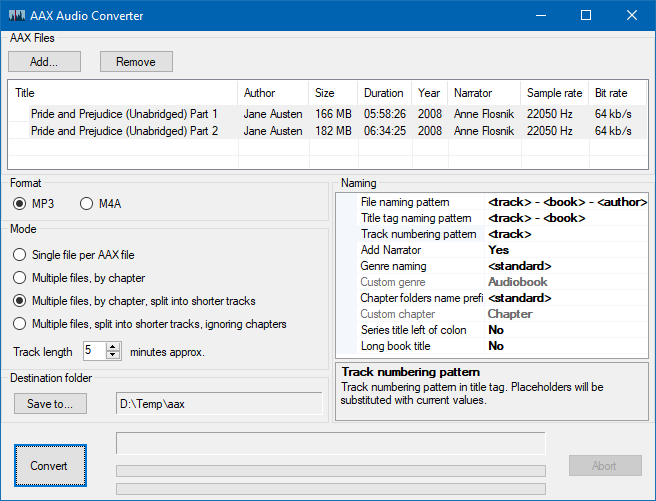
AAX Audio Converter四个输出模式详细说明:
● 【Single file per AAX file】(每个AAX文件一个文件),即:每个AAX文件输出一个文件。
●【Multiple files, by chapter】(多个文件,按章节),即:每个输入文件有多个输出文件,按章节划分。
●【Multiple files, by chapter, split into shorter tracks】(多个文件,按章节,分成较短的轨道),即:每个输入文件有多个输出文件,按章节划分,并进一步分为时长大致相等的多个文件。
●【Multiple files, split into shorter tracks, ignoring chapters】(多个文件,分成较短的轨道,忽略章节),即:每个输入文件有多个输出文件,忽略章节,分成时长大致相等的文件。
● 【Single file per AAX file】(每个AAX文件一个文件),即:每个AAX文件输出一个文件。
●【Multiple files, by chapter】(多个文件,按章节),即:每个输入文件有多个输出文件,按章节划分。
●【Multiple files, by chapter, split into shorter tracks】(多个文件,按章节,分成较短的轨道),即:每个输入文件有多个输出文件,按章节划分,并进一步分为时长大致相等的多个文件。
●【Multiple files, split into shorter tracks, ignoring chapters】(多个文件,分成较短的轨道,忽略章节),即:每个输入文件有多个输出文件,忽略章节,分成时长大致相等的文件。
以上就是将AAX文件转成MP3格式的具体步骤,如果您想要转换为MP3格式的AAX有声读物文件无法加载到该软件中,那么可以尝试使用下面的方法,通过都叫兽™音频编辑软件的录音功能将有声读物录制下来并保存为MP3文件,让我们一起去了解一下吧。
什么是都叫兽™音频编辑软件?
都叫兽™音频编辑软件是一款集电脑音频录制、音频后期编辑与格式转换功能为一体的音频录制编辑工具。其中,电脑音频录制功能可以帮助您录制电脑声音或麦克风声音。在录制之后,还可以利用该软件的音频编辑功能进行音频优化和调整,比如裁剪音乐的片段、设置淡入淡出、调整播放速度、调节音量大小、男声/女声变换等效果;合并多个音频文件;给音乐文件编辑标签;将音乐转移到iTunes;把音乐刻录到CD/DVD等等。
在音频编辑完成后,您可选择将音频转换为各种您需要的格式,该软件支持绝大部分的音频格式,比如MP3,MP2,M4A,WMA,ACC,AC3,FLAC,WAV,AMR,OGG,APE,MKA等格式。此外,它还支持将各种视频格式转换成音频格式。
如何借助都叫兽™音频编辑软件录制有声读物并保存为MP3文件?
步骤1:下载安装后运行都叫兽™音频编辑软件,在主页面点击【录音】选项。
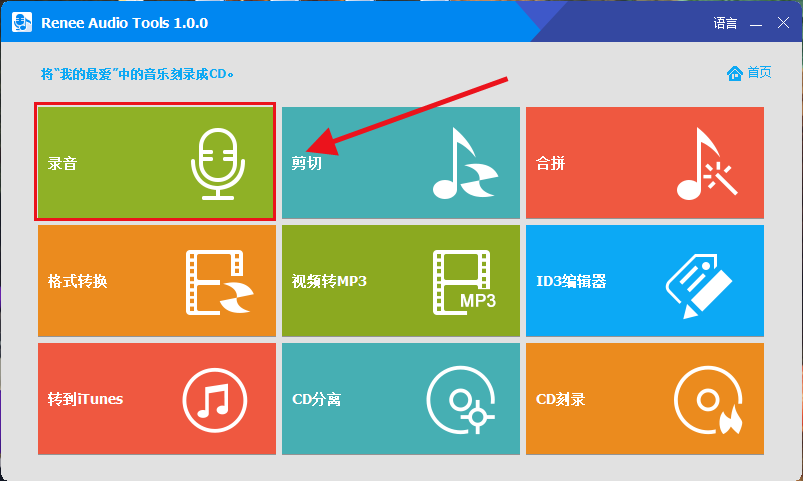
步骤2:接下来在录制界面里,您可以对【声源】、【输出格式】、【输出位置】进行设置。此处勾选【电脑声音】作为录制的声源。设置完成后点击【录制】按钮。
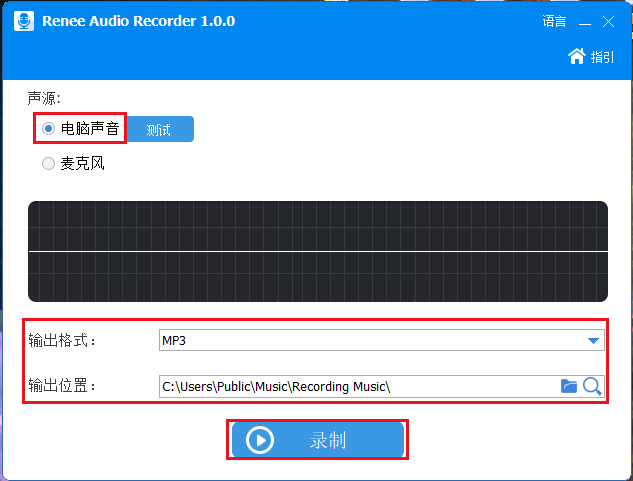
步骤3:之后,播放AAX有声读物文件,软件就会将其录制下来,非常的快捷方便。您可以在录制过程中随时暂停或继续,录制完成后点击【停止】按钮,录制好的文件就会按照您最初设定的参数保存到预设的路径当中,该AAX文件即可成功保存为MP3格式。
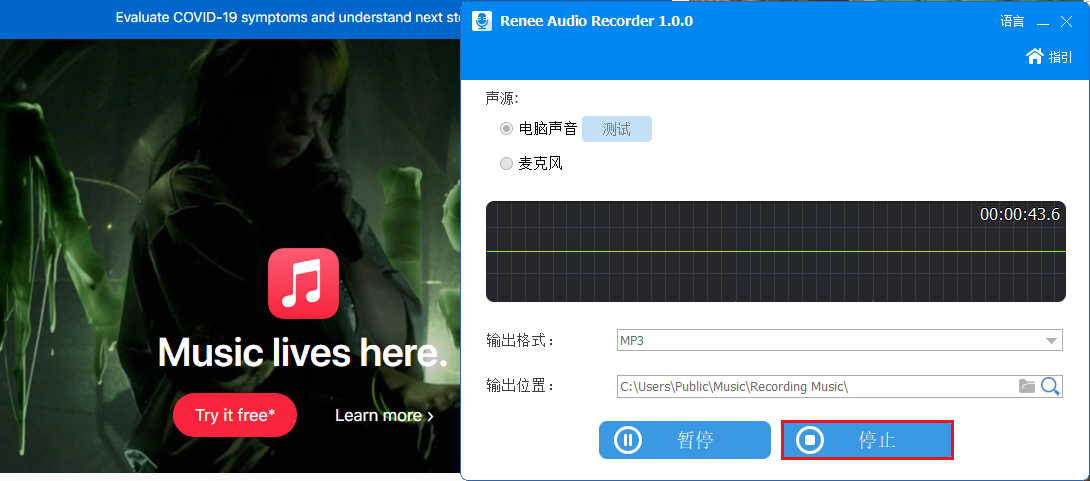





 粤公网安备 44070302000281号
粤公网安备 44070302000281号
